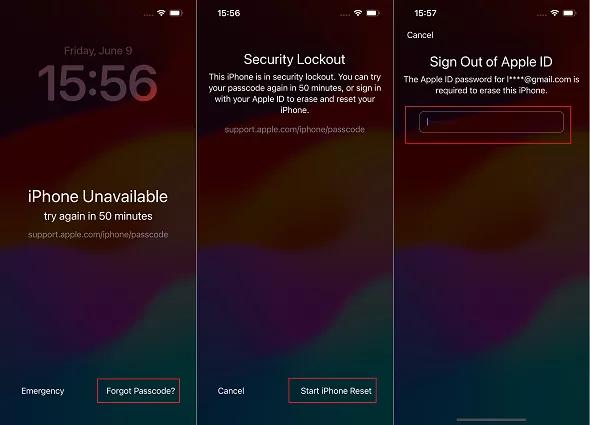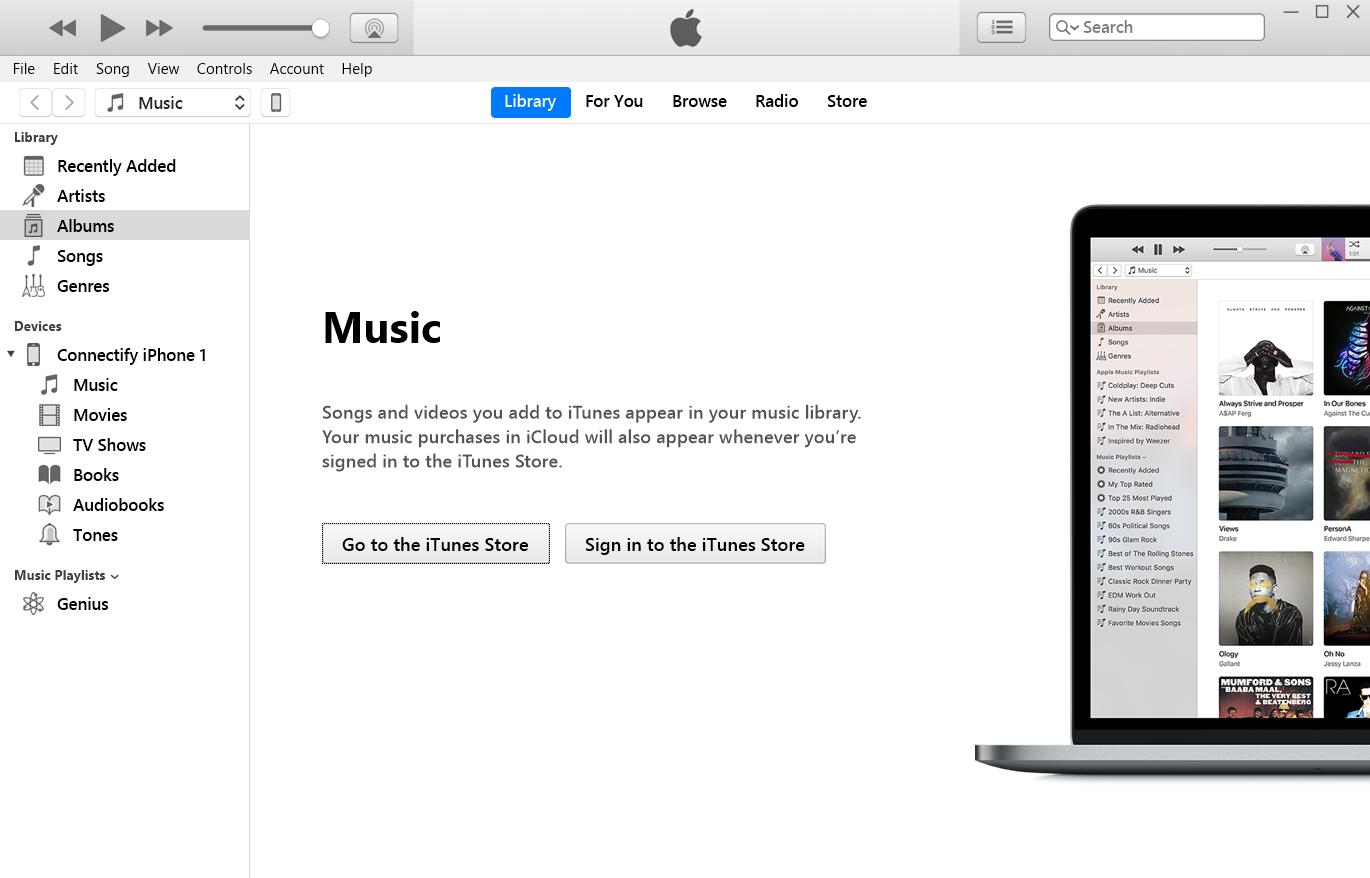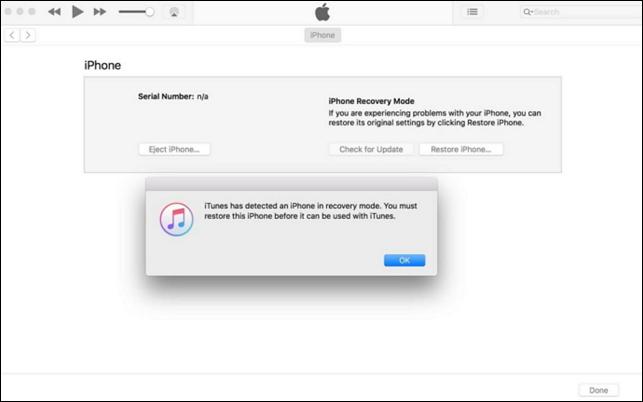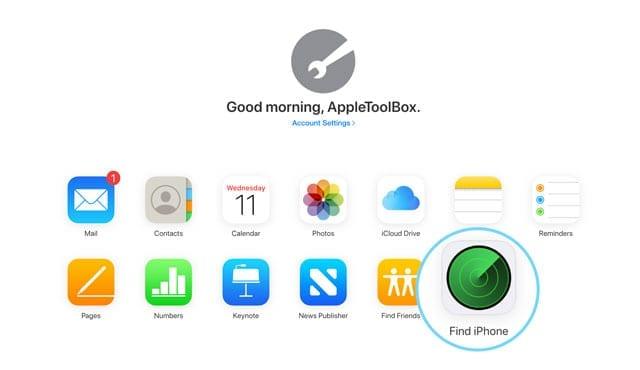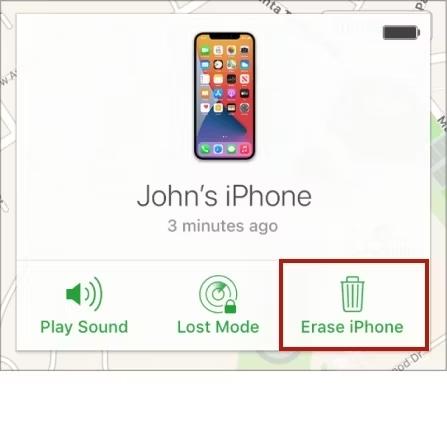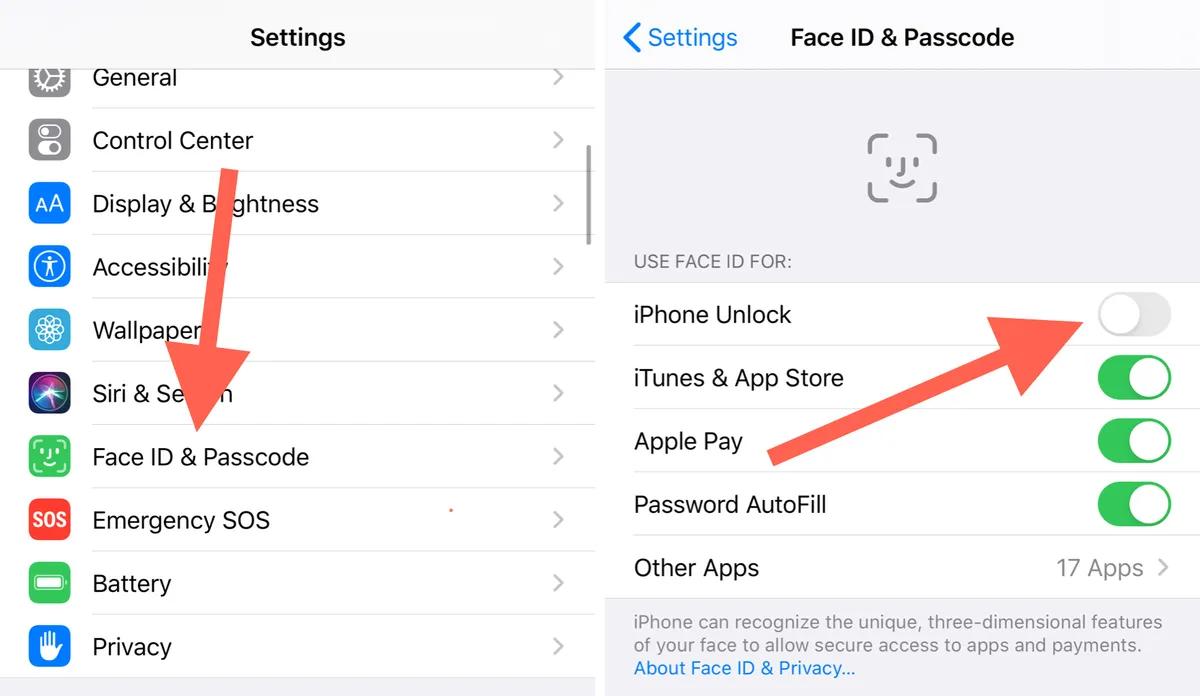ربما تكون قد واجهت مشكلة عدم توفر شاشة القفل إذا كان لديك جهاز ايفون. وهذا يعني أنه حتى إذا كنت تعرف رمز الدخول أو قمت بتمكين بصمة الوجه، فلن تتمكن من الدخول إلى هاتفك. قد يكون هذا الأمر مزعجًا للغاية، خاصة إذا كنت في حاجة ماسة إلى استخدام هاتفك. كيف يمكن حل هذه المشكلة؟
سنناقش في هذه المقالة سبب مشكلة مشكلة الايفون 15 غير متوفر ونقدم أربعة حلول بسيطة.
الجزء 1. ماذا يعني الايفون 15 غير متوفر؟
الجزء 2. ماذا يمكنني أن أفعل إذا كان جهاز الايفون 15 الخاص بي غير متوفر؟
الجزء 3. كيفية إصلاح شاشة القفل التي تعرض الايفون 15 غير متوفر بأربع طرق [iOS 18]
- الطريقة 1. إصلاح خطأ الايفون 15 غير متوفر عبر مسح الايفون مباشرة (يتطلب معرف Apple)
- الطريقة 2 . إصلاح الايفون 15 غير متوفر بدون رمز الدخول عبر PassFab iPhone Unlock رائج
- الطريقة 3 . افتح شاشة قفل الايفون 15 غير المتوفرة من خلال وضع الاسترداد بواسطة iTunes أو Finder
- الطريقة 4 . إصلاح خطأ الايفون 15 غير متوفر عبر تطبيق تحديد موقع الايفون
الجزء 4. نصيحة إضافية: كيف تتجنب تعطيل جهاز الايفون الخاص بك؟
الجزء 5. الأسئلة الشائعة حول فتح قفل الايفون 15 غير المتوفر
الجزء 1. ماذا يعني الايفون 15 غير متوفر؟
عندما تقوم بإدخال رمز المرور الخاص بك بشكل غير صحيح عدة مرات، تظهر عبارة "الايفون 15 غير متوفر" على شاشة القفل لديك. هل فكرت ماذا يعني الايفون 15 غير متوفر؟
ادخال رمز الدخول، هي إحدى ميزات الأمان التي تحمي من الوصول غير المصرح به إلى جهازك. قد تلاحظ عدًا تنازليًا يشير إلى المدة التي يجب أن تنتظرها قبل أن تتمكن من المحاولة مرة أخرى، أو قد ترى قفلًا دائمًا يتطلب مسح جهازك وإعادة تعيينه، اعتمادًا على عدد المرات التي أدخلت فيها رمز المرور غير الصحيح.
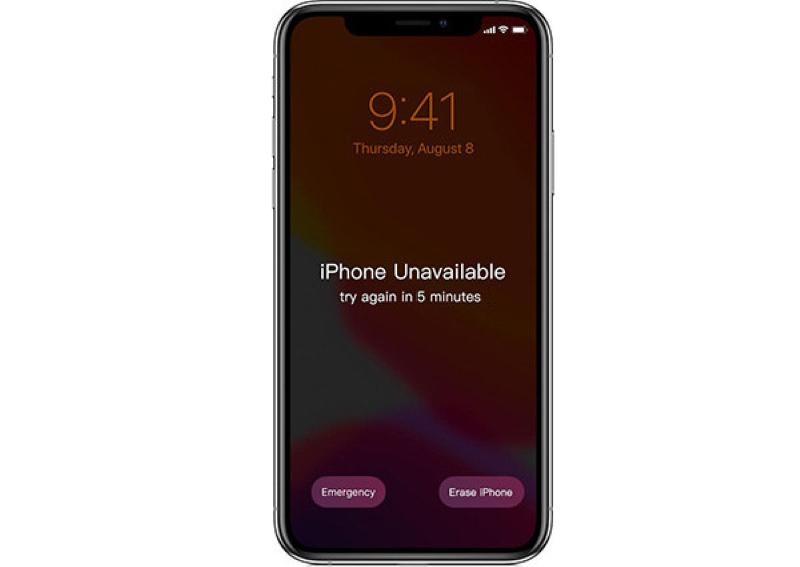
الجزء 2. ماذا يمكنني أن أفعل إذا كان جهاز الايفون 15 الخاص بي غير متوفر؟
يقوم الايفون 15 بحبسك خارجه إذا قمت بإدخال رمز المرور الخاطئ بشكل متكرر أو إذا لم يكن من الممكن الدخول إليه. فيما يلي بعض الحلول المحتملة لجهاز الايفون غير متوفر على iOS 18.
- لمسح جهاز الايفون الخاص بك بعد 10 محاولات خاطئة، اضغط على خيار "مسح الايفون" على شاشة قفل الحماية. سيؤدي هذا إلى حذف جميع البيانات والإعدادات، لذا قم بعمل نسخة احتياطية لجهازك قبل المتابعة. أدخل كلمة مرور معرف Apple الخاص بك لتأكيد المحو.
- قم بتمكين تطبيق تحديد الموقع على جهازك لتسجيل الدخول إلى iCloud.com باستخدام معرف Apple وكلمة المرور. حدد جهاز الايفون غير متاح من القائمة، وانقر فوق مسح الايفون، واتبع التعليمات لمسح جهازك.
- قم باستعادة الايفون عبر iTunes في وضع الاسترداد لحل الأخطاء المتعلقة ببرنامج الجهاز.
- تدعي بعض التطبيقات أنها تفتح هواتف الايفون دون فقدان البيانات. استخدم برامج مثل PassFab iPhone Unlock للمسح السريع.
الجزء 3. كيفية إصلاح شاشة القفل التي تعرض الايفون 15 غير متوفر بأربع طرق [iOS 18]
إليك فيديو تعليمي حول إصلاح شاشة قفل الايفون 15 غير المتوفرة
الطريقة 1. إصلاح خطأ الايفون 15 غير متوفر عبر مسح الايفون مباشرة (يتطلب معرف Apple)
قم بمسح جهاز الايفون الخاص بك من شاشة القفل لمعالجة رسالة الايفون غير متوفر. سيؤدي استخدام هذا الأسلوب إلى مسح جميع بيانات وإعدادات جهازك. لإزالة شاشة قفل جهاز الايفون الخاص بك، اتبع الإرشادات التالية:
ملحوظة:
بدلاً من خيار مسح الايفون على شاشة القفل للإصدار الذي تم إصداره مؤخرًا من iOS، فإنه يعرض زري هل نسيت رمز الدخول؟ وابدأ مسح الايفون. لكن المتطلبات والإجراءات هي نفسها.
للبدء، استمر في كتابة رمز الدخول حتى ترى خيار "هل نسيت رمز الدخول؟" في الزاوية اليمنى السفلية.
اضغط عليه وسيتم إظهار تحذير بشأن فقدان البيانات وحذف جهاز الايفون الخاص بك. افعلها الآن.
اكتب كلمة مرور معرف Apple الخاص بك. ستبدأ بعد ذلك عملية المحو. عند الانتهاء، يمكنك إعداده كجهاز جديد.

الطريقة 2 . إصلاح الايفون 15 غير متوفر بدون رمز الدخول عبر PassFab iPhone Unlock
يعد استخدام برنامج PassFab iPhone Unlock الجدير بالثقة إحدى الطرق الفعالة لتجاوز شاشة القفل غير متوفرة على الايفون 15 بدون رمز دخول. يمكن للمستخدمين استعادة الوصول إلى أجهزتهم وجميع البيانات المحفوظة عليه باستخدام هذا البرنامج. لا تحتاج إلى معرفة معرف Apple الخاص بك أو كلمة المرور لاستخدام هذه الطريقة.
قم بتنزيل وتشغيل PassFab iPhone Unlock . من الواجهة الرئيسية، سترى أربعة عناصر أساسية. انقر على "ابدأ في الفتح" هناك للبدء، ثم انتقل إلى المرحلة التالية.

قم بربط جهاز الايباد أو الايفون الخاص بك بالكمبيوتر الذي عليه PassFab iPhone Unlock، ثم انقر فوق خيار "التالي".

حدد الموقع الذي تريد حفظ الملف فيه، ثم انقر فوق "تنزيل" لتنزيل حزمة البرامج الثابتة. ما عليك سوى الانتظار لفترة قصيرة والتأكد من أن اتصال الشبكة لديك جيد.

لمسح رمز الدخول بعد التنزيل، انقر فوق الزر "ابدأ في الإزالة". بعد ذلك، يمكنك إعداد رمز دخول جديد أو بصمة الإصبع أو بصمة الوجه لجهاز الايفون الخاص بك أو فتحه بدون رمز دخول.


الطريقة 3 . افتح شاشة قفل الايفون 15 غير المتوفرة من خلال وضع الاسترداد بواسطة iTunes أو Finder
يوجد حل لفتح شاشة القفل باستخدام وضع الاسترداد وهو عن طريق iTunes أو Finder. إذا كان الايفون غير متاح على iOS 18 وطُلب منك المحاولة مرة أخرى خلال 15 دقيقة. سيتم مسح بياناتك بالكامل باستخدام هذا الإجراء. وفيما يلي شرح مفصل لكيفية تحقيق ذلك:
قم بتوصيل جهاز الايفون الخاص بك بالكمبيوتر باستخدام كابل USB.
إذا كنت تستخدم جهاز Mac، فافتح Finder. إذا كنت تستخدم جهاز كمبيوتر، فافتح iTunes.

في iTunes أو Finder، من المفترض أن ترى رسالة تقول " هناك مشكلة في جهاز الايفون الخاص بك. يجب استعادته".
انقر على زر "استعادة الايفون".

سيقوم iTunes أو Finder بتنزيل أحدث برنامج ثابت لجهاز الايفون الخاص بك واستعادته إلى إعدادات المصنع.
بمجرد اكتمال عملية الاستعادة، سيتم إلغاء قفل جهاز الايفون الخاص بك ويمكنك إعداده مرة أخرى.
الطريقة 4. إصلاح خطأ الايفون 15 غير متوفر عبر تطبيق تحديد موقع الايفون
يعد استخدام تطبيق تحديد الموقع لحذف جهازك وإعادة ضبطه عن بعد إحدى الطرق لحل مشكلة الايفون 15 غير متوفر . لكي يعمل هذا الأسلوب، يجب أن يكون تطبيق تطبيق تحديد الموقع مفعلاً على جهازك قبل أن يتوقف عن العمل وأن يكون هناك اتصال بالإنترنت. يتم توفير هذه الوظيفة بواسطة iCloud. هذه هي الطريقة:
قم بزيارة iCloud.com وقم بتسجيل الدخول باستخدام معرف Apple وكلمة المرور. تأكد من أن معرف Apple المستخدم لفتح قفل الايفون هو نفسه الذي تقوم بالتسجيل به.
انقر على "تحديد الموقع" في لوحة تحكم iCloud.

انقر فوق جميع الأجهزة واختر الايفون الخاص بك إذا لم يكن معروضًا بالفعل.
حدد مسح الايفون. سيُطلب منك إدخال كلمة مرور معرف Apple الخاص بك مرة أخرى بعد تحديد مسح الايفون. بعد إدخال كلمة المرور الخاصة بك، اختر مسح الايفون مرة أخرى. سيتم إعادة ضبط جهاز الايفون الخاص بك على إعدادات المصنع وحذفه.

الجزء 4. نصيحة إضافية: كيف تتجنب تعطيل جهاز الايفون الخاص بك؟
إذا كنت تستخدم الايفون، فلا شك أنك كنت في موقف حيث تظهر لك رسالة مفادها أن الايفون غير متاح حاول مرة أخرى ولم تكن متأكدًا مما يجب فعله. ومع ذلك، هناك طرق لمنع هذا النوع من المواقف تمامًا.
- قم بتعطيل ميزة الضغط للتنشيط والرفع للتنشيط. لتعطيل ميزات "الضغط للتنشيط" و"الرفع للتنشيط" على الايفون، انتقل إل الإعدادات > إمكانية الوصول > اللمس والإعدادات > العرض والسطوع..
- من الأسهل تخمين رموز الدخول المكونة من أربعة أرقام وإدخالها بشكل صحيح مقارنة بالرموز المكونة من ستة أرقام أو الأبجدية الرقمية. لتغيير رمز الدخول، انتقل إلى الإعدادات > بصمة الوجه ورمز الدخول.

- قم بإعداد مفتاح استرداد للمصادقة الثنائية (2FA) لاستعادة الوصول إلى معرف Apple وiCloud في حالة حدوث مشاكل.
- احتفظ برمز الدخول آمنًا ويمكن تذكره بسهولة عن طريق كتابته أو تخزينه في تطبيق أو خدمة آمنة لمنع إغلاق الايفون.
الجزء 5. الأسئلة الشائعة حول فتح قفل الايفون 15 غير متاح
س1: ماذا يحدث بعد عرض رسالة الايفون غير متوفر، حاول مرة أخرى خلال 15 دقيقة؟
سيعرض جهاز الايفون الخاص بك إشعارًا "الايفون 15 غير متوفر، حاول مرة أخرى خلال 15 دقيقة" إذا قمت بإدخال رمز الدخول الخاطئ بشكل غير صحيح عدة مرات. تحمي ميزة الأمان هذه جهازك من الدخول غير المصرح به. يمكنك المحاولة مرة أخرى لإدخال رمز المرور الخاص بك بعد 15 دقيقة.
س2: ماذا تفعل عندما يقول جهاز الايفون الخاص بك أن الايفون غير متوفر؟
عندما يقول جهاز الايفون الخاص بك أن الايفون غير متوفر، فلديك خياران: الانتظار حتى انتهاء صلاحية المؤقت ومحاولة إدخال رمز الدخول الخاص بك مرة أخرى، أو مسح جهازك واستعادته باستخدام تطبيق تحديد موقع الايفون أو جهاز كمبيوتر. سيؤدي مسح جهازك إلى حذف جميع بياناتك وإعداداتك، ولكنه سيؤدي أيضًا إلى إزالة رمز الدخول ويسمح لك بإعداد جهازك مرة أخرى.
س3: كيف يمكنك فتح هاتف الايفون غير المتوفر؟
يمكن استخدام PassFab iPhone Unlock لفتح جهاز الايفون غير قابل للاستخدام وإزالة قفل الشاشة ومعرف Apple ميزة مدة استخدام الجهاز وMDM دون الحاجة إلى iTunes أو iCloud. مع الإصدار الأحدث من iOS 18، يتوافق PassFab iPhone Unlock مع جميع أجهزة وإصدارات iOS.
س 4. ما هي مدة استمرار رسالة الايفون غير متوفر؟
تستمر رسالة الايفون غير متاح لفترات مختلفة اعتمادًا على عدد المرات التي قمت فيها بإدخال رمز الدخول الخاطئ. في المرة الأولى، سوف تستمر لمدة دقيقة واحدة. وفي المرة الثانية، سوف تستمر لمدة خمس دقائق. المرة الثالثة سوف تستمر لمدة 15 دقيقة. بعد ذلك، سيظهر " تم تعطيل الايفون. اتصل بـ iTunes.
س5. كيفية إصلاح مشكلة الايفون غير متوفر، حاول مرة أخرى خلال 15 دقيقة؟
هناك أربع طرق لإصلاح خطأ الايفون 15 غير متوفر، أعد المحاولة خلال 15 دقيقة. استخدام وضع الاسترداد، أو تطبيق تحديد موقع الايفون، أو iTunes لنظام التشغيل Mac أو ويندوز، أو تطبيق تحديد موقع الايفون، أو برنامج خارجي موثوق به مثل PassFab iPhone Unlock. كل طريقة لها إيجابيات وسلبيات خاصة بها.
الملخص
في هذه المقالة، رأينا ما يجب فعله عندما يكون الايفون 15 غير متاح وأخبرناك بطرق مختلفة لإصلاح هذا الخطأ. نوصي أيضًا باستخدام PassFab iPhone Unlock ، حيث ستكون بياناتك آمنة أثناء استخدامه ويمكنك بسهولة إزالة قفل الشاشة ومعرف Apple وميزة مدة استخدام الجهاز وMDM بدون iTunes أو iCloud.